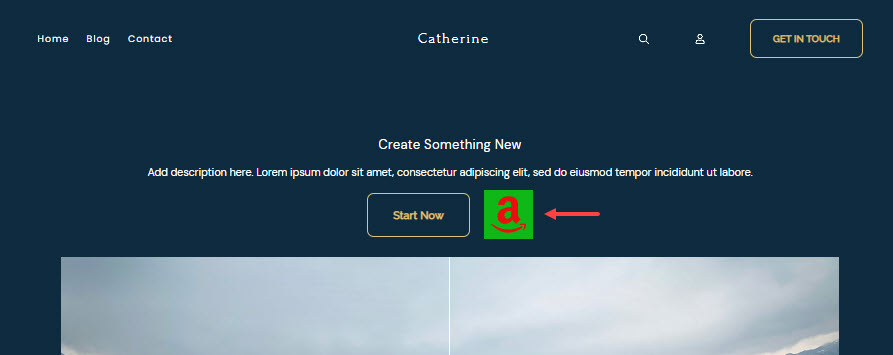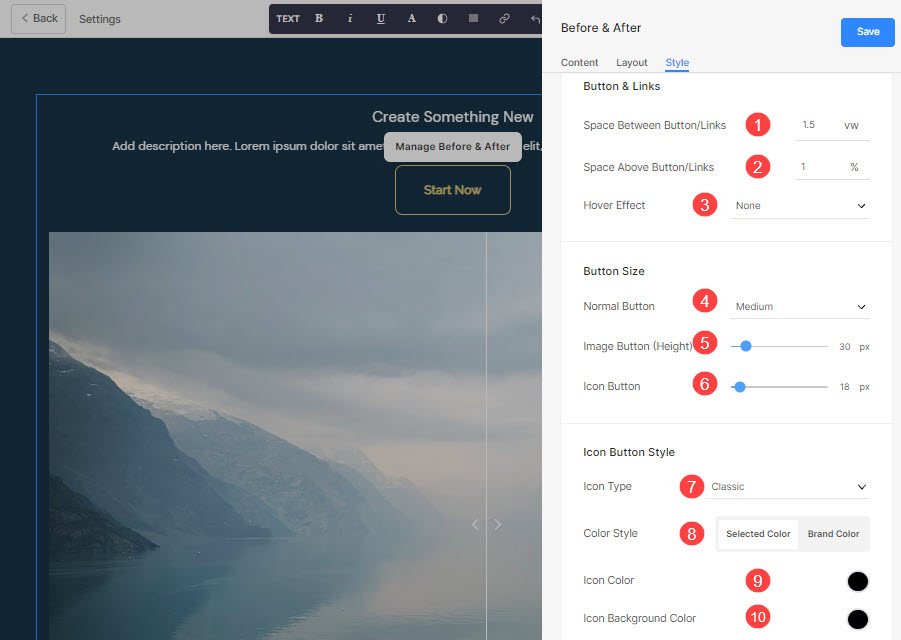Ved hjelp av Knapp og lenker, kan du legge til alle typer link (1) til seksjonen. Du kan legge til en knapp/bildekobling/sosialt ikon/tekstlenke.
Du kan duplisere (2), redigere (3) eller slette (4) den eksisterende knappen.
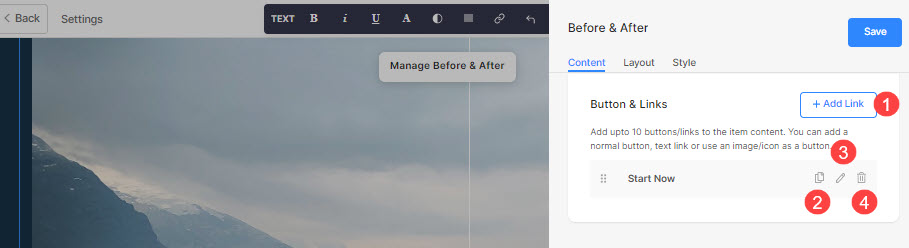
I denne artikkelen:
Legge til knapper/lenker.
- For å legge til en hvilken som helst type lenke til seksjonen, klikk på + Legg til lenke knapp.
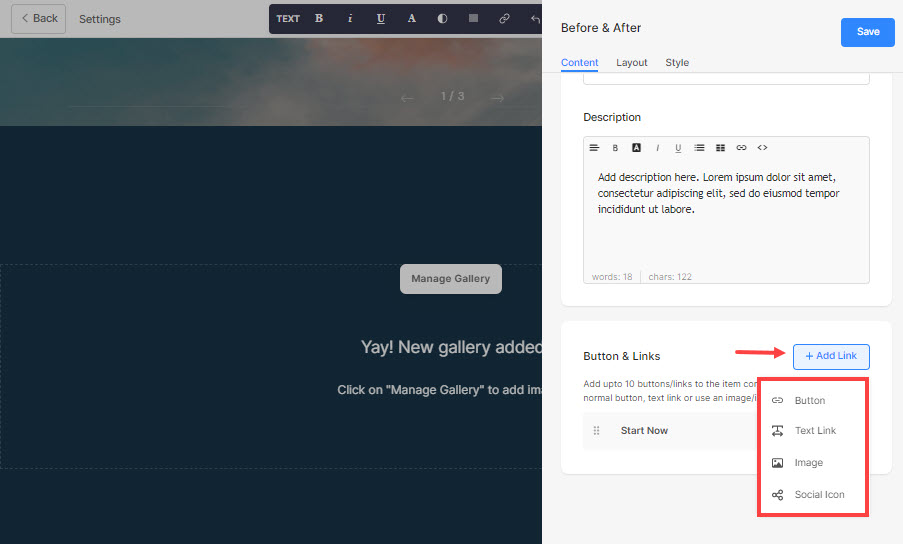
- De + Legg til lenke alternativet gir fire måter å legge til en kobling:
Button
Legg til en knapp til listeelementet. Du vil kunne oppdatere:
- Knappetikett – Still inn knappetiketten.
- Knapp Link – Spesifiser lenken.
- Målvindu – Velg å åpne siden i samme eller et nytt vindu.
- Knappestil – Velg knappestilen som skal være standard (sett i Knapper og lenker kategorien i Design-delen), Solid, Outline eller en tekstkobling.
- Velg knappen farge å være standard eller snu fargen.
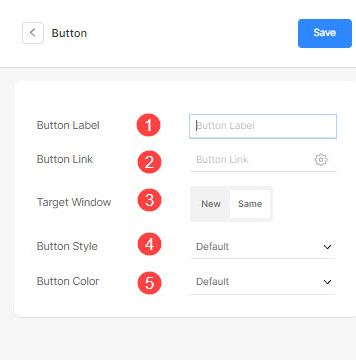
Tekstlenke
legge en tekstlink til listeelementet.
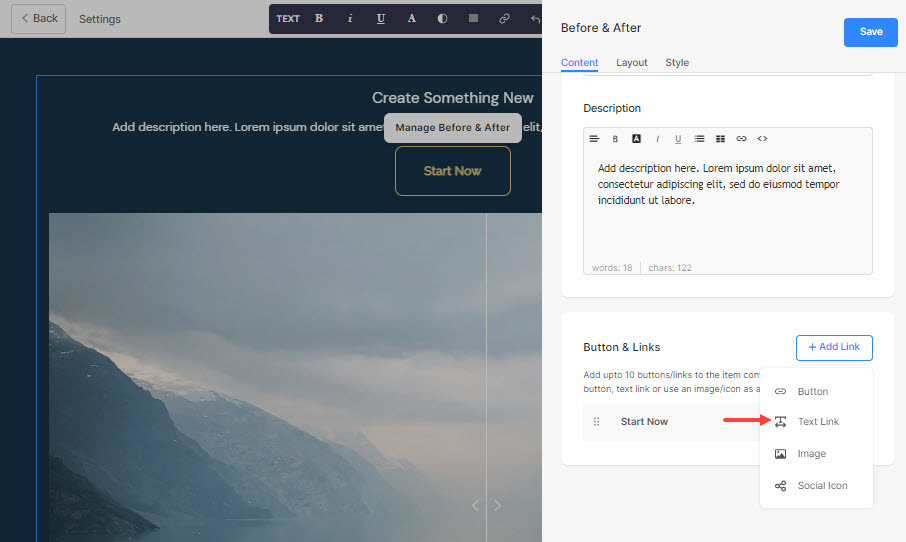
Du vil kunne oppdatere:
- Sett tekstetikett.
- Spesifiser tekstlink.
- Målvindu – Velg å åpne siden i samme eller et nytt vindu.
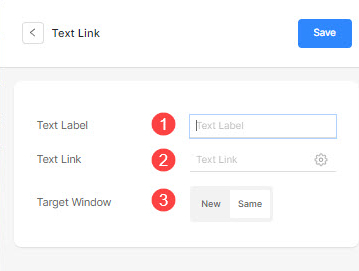
Bilde
Legg til et bilde og koble det til en hvilken som helst side.
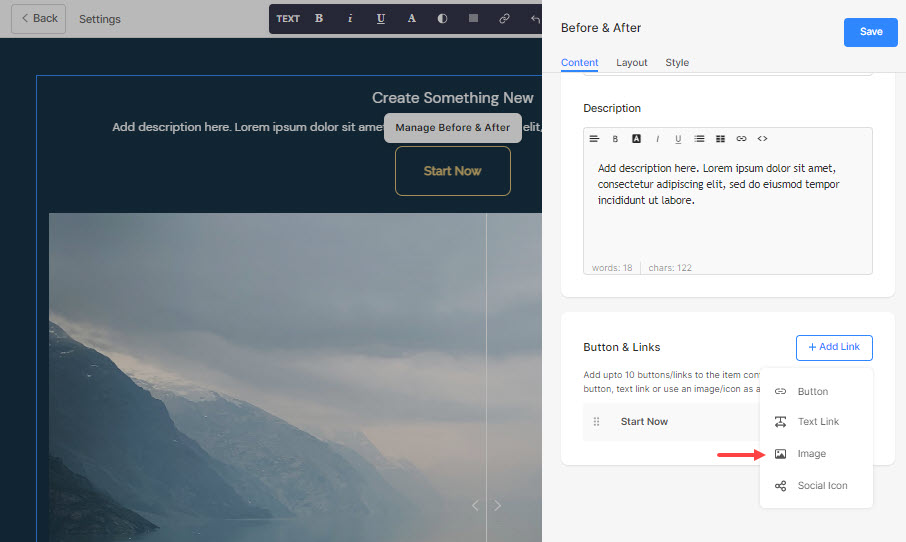
- Når du har lastet opp bildet, vises det på denne måten. Klikk på lenken for å redigere den.
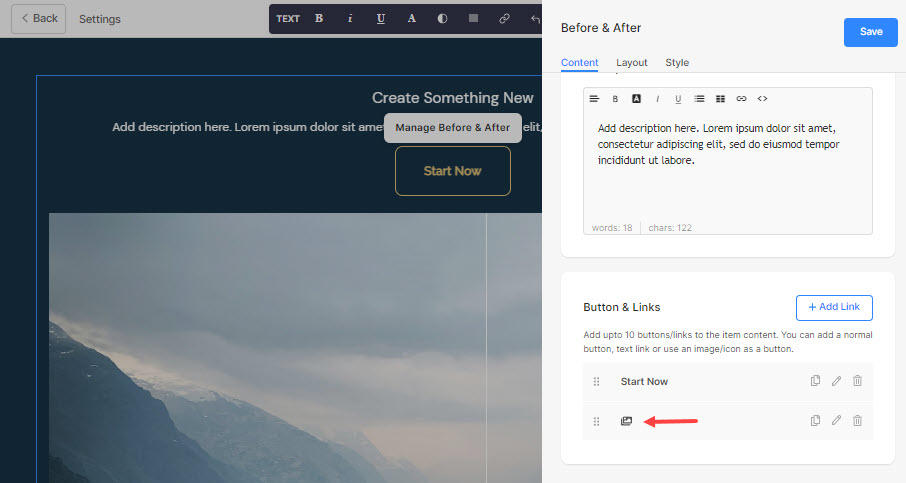
- Herfra kan du:
- Last opp/Endre bildet.
- Knapp Link – Spesifiser lenken.
- Målvindu – Velg å åpne siden i samme eller et nytt vindu.
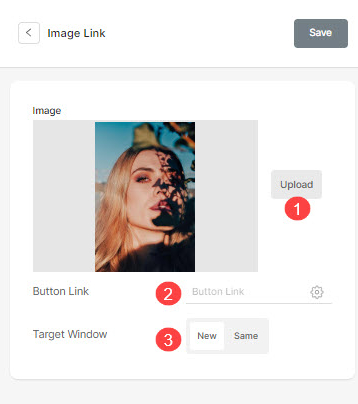
Sosial ikon
- Legg til et sosialt ikon til listeelementet.
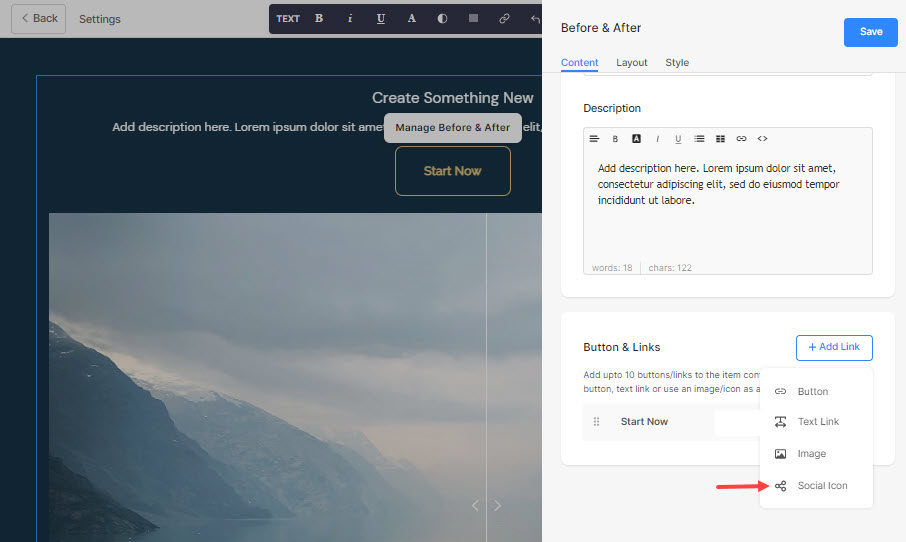
- Du kan administrere:
- Det sosiale ikonet som skal kobles til.
- Spesifiser din relevante sosiale profilbane.
- Målvindu – Velg å åpne siden i samme eller et nytt vindu.
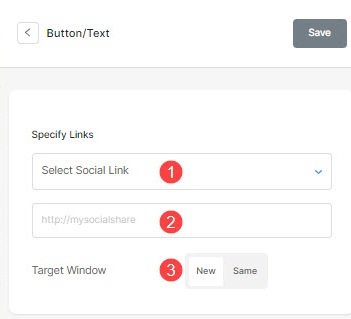
Stilalternativene for knapper og lenker
De stilalternativer vil være til stede under Stil fanen mens du administrerer delen.
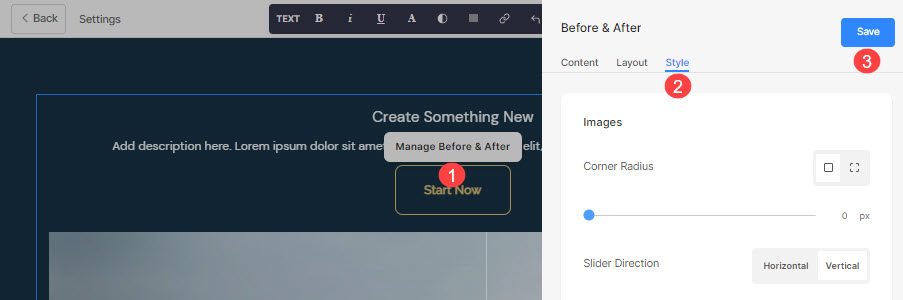
Du vil ha flere stilalternativer for knappen og koblingene som følger:
Knapp og lenker
- Spesifiser Mellomrom mellom knapp/lenker som er lagt til.
- Spesifiser Mellomrom over knapp/lenker.
- Velg hover Effect for knappen/lenkene.
Eksempel
Anta at du har lagt til en Amazon sosial lenke i Knapp/lenker, og spesifiserte ikonfarge som rød og ikon bakgrunnsfarge som grønn, da vil ikonet vises som nedenfor: